Verwenden Sie die Seite Maschinenteile anpassen, um Normen, Kategorien, Typen und Komponenten auszuwählen. Auf der Komponentenebene können Sie Komponentengrößen auswählen und Eigenschaftswerte sowie Benennungen eingeben.
Um die Konfiguration zu vereinfachen, wählen Sie nur Maschinenteile aus, die Sie verwenden.
Um durch die Normen zu navigieren, verwenden Sie den linken Fensterbereich oder klicken Sie im rechten Fensterbereich auf die Ordner.
So greifen Sie auf die Seite Maschinenteile anpassen zu:
- Klicken Sie in Windows auf .
- Klicken Sie auf 2 - Maschinenteile anpassen.
So konfigurieren Sie einen bestimmten Typ oder eine bestimmte Komponente:
Klicken Sie mit der rechten Maustaste auf den Ordner oder die Komponente im SolidWorks Task-Fensterbereich Konstruktionsbibliothek, und wählen Sie Konfigurieren aus.
Sie passen Maschinenteile an, indem Sie einzelne Komponenten auswählen und ihre Eigenschaftswerte festlegen.
So zeigen Sie eine Komponente an:
Klicken Sie im linken Fensterbereich auf eine Norm, und klappen Sie die Kategorien und Typen auf, oder klicken Sie im rechten Fensterbereich auf die Ordnersymbole. Wählen Sie unter einem Typ eine Komponente aus. Auf der Seite werden das Symbol und der Name der Komponente sowie die Anzahl möglicher Konfigurationen angezeigt.
Reduzieren Sie die Anzahl der Konfigurationen für eine Komponente, indem Sie die Größen und Konfigurationswerte, die nicht verwendet werden, deaktivieren. Dadurch müssen Sie weniger Benennungen eingeben und Toolbox ist aufgrund der geringeren Größe leichter zu verwenden.
Linker Fensterbereich
Die Struktur Toolbox Normen im linken Fensterbereich führt neben den benutzerdefinierten Ordnern und Komponenten, die Sie definieren, Normen, Kategorien und Typen auf.
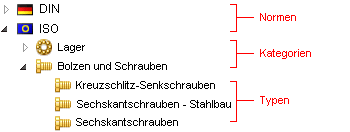
Sie können mit der rechten Maustaste auf Elemente im linken Fensterbereich klicken und folgende Vorgänge an Dateien in Normenordnern, Kategorien von Normenordnern, Ordnern von Komponententypen innerhalb einer Kategorie oder einzelnen Komponentendateien durchführen:
- Dateien ausschneiden und einfügen, wobei die Dateinamen beibehalten werden
- Dateien kopieren und einfügen
- Dateien löschen
- Neue Unterordner einfügen
- Neue Dateien hinzufügen
Sie können auf die Datei oder die Ordnernamen doppelklicken, um sie umzubenennen.
Rechter Fensterbereich
Nur Elemente, die im rechten Fensterbereich ausgewählt werden, werden in Ihre Toolbox aufgenommen. Sie können Elemente im rechten Fensterbereich aktivieren oder deaktivieren.
Um ein Element zu entfernen, entfernen Sie das Häkchen aus dem Kontrollfeld. Wenn Sie ein Element entfernen, wird es im rechten und linken Fensterbereich deaktiviert, bis Sie es wieder auswählen.
Wenn Sie ein Element oder eine Norm im linken Fensterbereich löschen, steht es/sie ebenfalls nicht zur Verfügung.
Um eine Norm, eine Kategorie oder einen Typ zu öffnen, klicken Sie auf einen Ordner im rechten Fensterbereich. Klicken Sie auf Zurück nach oben , um eine Ebene nach oben zu wechseln.
, um eine Ebene nach oben zu wechseln.
Wählen Sie die individuelle Komponente aus, um Komponentengrößen auszuwählen oder zu löschen und Komponenteneigenschaften zu bearbeiten.
Standardeigenschaften
Klicken Sie auf den Namen einer Standardeigenschaft, und aktivieren oder deaktivieren Sie Werte in der Liste auf der rechten Seite.
| |
Allgemein |
Beschreibung. Namen der Komponente in der Struktur Toolbox Normen. Um eine Norm umzubenennen, ändern Sie die Beschreibung.
Dateiname. Gibt den relativen Pfad zum Hauptteil der ausgewählten Komponente an.
Eine Benennung per Größe verwenden, ungeachtet der Länge ist für Komponenten mit bearbeitbaren Längeneigenschaften, wie Baustahl, verfügbar. Wählen Sie diese Option aus, um allen Längen einer bestimmten Größe eine Benennung zuzuordnen. Deaktivieren Sie diese Option, um jeder Länge eine Benennung zuzuweisen. Wenn diese Option ausgewählt ist, werden die Spalten Länge und Konfigurationsname entfernt, und in der Tabelle werden nur Konfigurationen mit gleichen Größen aufgeführt.
|
| |
Komponenteneigenschaften |
Die Liste der Eigenschaften variiert nach Komponente. Zu den gemeinsamen Eigenschaften gehören Bemaßungen (z.B. Größe) und Gewindeanzeige. Mit den von Ihnen ausgewählten Eigenschaftswerten wird die Gesamtanzahl der Komponentenkonfigurationen bestimmt. Deaktivieren Sie Größen- und andere Eigenschaftswerte, um die Anzahl der Konfigurationen zu reduzieren.
|
 |
Globale Eigenschaft |
Zeigt an, dass die Eigenschaft von anderen Komponenten in der Norm gemeinsam genutzt wird. |
 |
Neue Größe hinzufügen |
Öffnet das Dialogfeld Neue Größe hinzufügen, in dem Sie der Maschinenteilgröße oder Eigenschaftenliste mit der Längenkonfiguration eine benutzerdefinierte Größe hinzufügen können. |
| |
Farbe |
Definiert die Anzeigefarbe für die Komponente. Klicken Sie auf eine Farbe, oder klicken Sie auf Standardfarbe, um den Standard wiederherzustellen. |
Benutzerdefinierte Eigenschaften
Benutzerdefinierte Eigenschaften sind benutzerdefinierte Komponenteneigenschaften. benutzerdefinierte Eigenschaften in Form von Text und Listen für Verbindungselemente erstellen.
Nach der Erstellung wird die benutzerdefinierte Eigenschaft in der Liste Benutzerdefinierte Eigenschaften angezeigt. Sie wählen sie aus, um sie einer Komponente zuzuweisen:

Anschließend können Sie in der Liste auf der rechten Seite Standardwerte für die Eigenschaft festlegen. Die Werte der Eigenschaft können erst nach Auswahl der Eigenschaft bearbeitet werden. Ansonsten sind sie schreibgeschützt.
 |
Fügen Sie eine neue benutzerdefinierte Eigenschaft hinzu |
Erstellt eine neue benutzerdefinierte Eigenschaft. Siehe Benutzerdefinierte Eigenschaftendefinition. |
 |
Benutzerdefinierte Eigenschaft modifizieren |
Bearbeitet einer bestehenden benutzerdefinierte Eigenschaft. Siehe Benutzerdefinierte Eigenschaftendefinition. |
 |
Benutzerdefinierte Eigenschaft löschen |
Löscht die Eigenschaft aus Toolbox. |
 |
Benutzerdefinierte Materialeigenschaft |
Hierbei handelt es sich um eine benutzerdefinierte Eigenschaft, mit der Materialien aus der SolidWorks Materialbibliothek aufgelistet werden. Sie können nur eine mit der SolidWorks Materialbibliothek verknüpfte Eigenschaft erstellen. |
Liste der Eigenschaftswerte
Wenn Sie auf eine Standardeigenschaft oder benutzerdefinierte Eigenschaft klicken, wird im Datenbereich eine Liste mit den Werten für die Eigenschaft angezeigt. Mit dieser Werteliste können Sie Größen von Standardeigenschaften auswählen oder deaktivieren.
Bei benutzerdefinierten Texteigenschaften können Sie Standardwerte für die ausgewählte Komponente festlegen.
Für benutzerdefinierte Listeneigenschaften:
- Um Listenelemente für die ausgewählte Komponente zu deaktivieren, deaktivieren Sie Aktiviert.
- Um den Standardwert zu bestimmen, klicken Sie auf Standard.
Konfigurationsliste
Die Konfigurationsliste enthält alle möglichen Kombinationen der Standardeigenschafts- und Benutzereigenschaftswerte für eine ausgewählte Komponente.
Wenn Sie einen Eigenschaftswert deaktivieren, wird die Liste aktualisiert und die Anzahl der Konfigurationen entsprechend reduziert.
Die Spalten der Liste stehen für die Komponenteneigenschaften. Mit Ausnahme von Benennung, Beschreibung und Kommentar sind alle Spalten schreibgeschützt. Die Werte für Benennung, Beschreibung und Kommentar werden in SolidWorks in den Konfigurationseigenschaften angezeigt.
| |
Konfigurationsname |
Enthält Eigenschaftswerte für jede Konfiguration in abgekürzter Form.
|
| |
Benennung |
Definiert die Konfigurationsbenennung. In Toolbox ist Benennung die Benennung der SolidWorks Stückliste. Wenn Sie eine andere konfigurationsspezifische benutzerdefinierte Eigenschaft in Enterprise PDM für Benennungen verwenden, verwenden Sie diese benutzerdefinierte Eigenschaft auch für Ihre Toolbox Teile. Zum Beispiel die Enterprise PDM Standardteil-Datenkartenabbildungen auf die benutzerdefinierte SolidWorks Eigenschaft Nummer. Um die Standardteil-Datenkarte mit Toolbox Teilen zu verwenden, erstellen Sie eine benutzerdefinierte Eigenschaft Nummer in Toolbox und füllen Sie sie auf, anstatt Benennung zu verwenden.
|
| |
Beschreibung |
Definiert eine Konfigurationsbeschreibung.
|
| |
Kommentar |
Definiert einen Kommentar für die Konfiguration.
|
 |
Import/Export |
Import/Export befindet sich über der Konfigurationslisten-Bildlaufleiste.
Klicken Sie auf Import/Export  , und führen Sie einen der folgenden Schritte aus:
- Um benutzerdefinierte Teile von einem Excel Arbeitsblatt zu importieren, klicken Sie auf Daten importieren.
-
Um die Konfigurationstabelle in ein Excel-Arbeitsblatt zu exportieren, so dass Sie Konfigurations-Benennungen und andere Werte eingeben können, klicken Sie auf Daten exportieren.
-
Um für jede aufgeführte Konfiguration ein neues SolidWorks Teil in dem auf der Seite Anwendereinstellungen angegebenen Teileordner zu erstellen, klicken Sie auf Teile erstellen. Für die Erstellung von Teilen muss SolidWorks ausgeführt werden. Dieser Befehl ist verfügbar, wenn Teile erstellen ausgewählt ist (siehe Toolbox - Anwendereinstellungen).
Teile erstellen kann Tausende von Teildateien für eine einzelne Komponente erstellen. Verwenden Sie diese Option nur, wenn Sie der Toolbox Administrator sind und genau wissen, dass Teildateien benötigt werden.
-
Um alle aufgeführten Konfigurationen der Haupteildatei hinzuzufügen, klicken Sie auf Konfigurationen erstellen. Dieser Befehl ist verfügbar, wenn Teile erstellen nicht ausgewählt ist (siehe Toolbox - Anwendereinstellungen).
|
Sie können Spalten neu anordnen, indem Sie Spaltentitel ziehen.